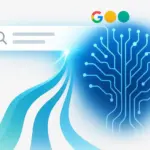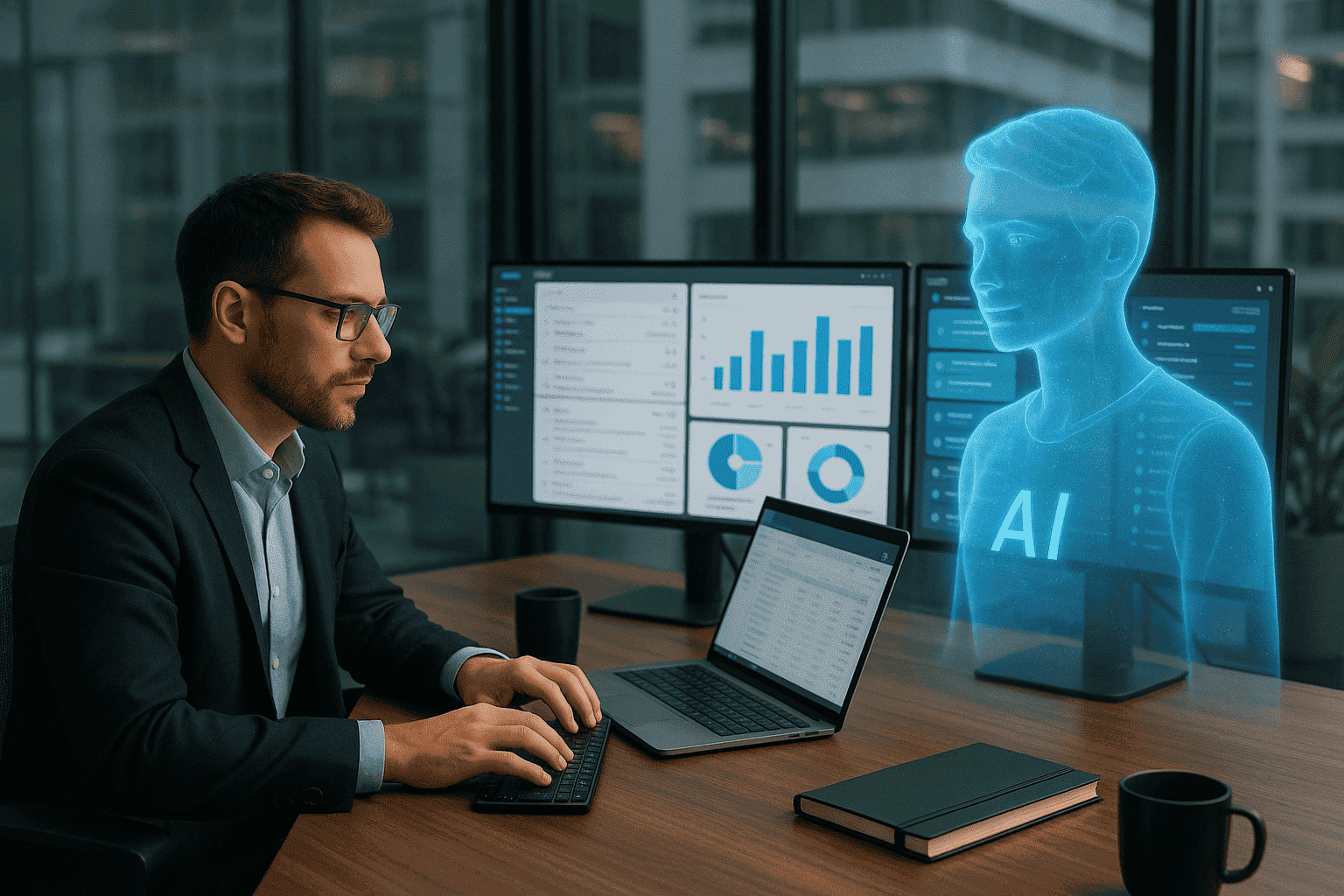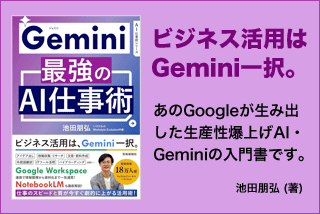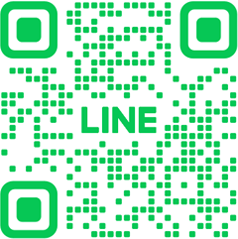OpenAI Codex最新アップデート:Cursor連携で変わるコーディング体験
OpenAI Codexが大幅なアップデートを実施し、VSCodeやCursorなどのエディター向け拡張機能が登場しました。これにより、ファイルやコードスニペットを共有しながら高速にコーディング作業を進めることができるようになり、クラウド環境とローカル環境をスムーズに切り替えたり、GitHubでコードレビューを行うことが可能になりました。
実際にCursorでCodexの新機能を試してみると、従来のコーディング体験とは大きく異なる可能性を感じることができます。しかし、同時にいくつかの課題も見えてきました。本記事では、実際の使用体験を通じて、この新機能の実力と限界について詳しく解説します。
目次
OpenAI Codex拡張機能の導入手順
Cursorエディターでの導入は比較的簡単です。まず、Cursorの左上にあるプラグインポイントから「CodeX」と検索すると、「OpenAIコーディネーター」という名前で拡張機能が表示されます。

インストール後は、右上にClaude CodeとOpenAI Codexの選択肢が表示されるようになります。OpenAI Codexを選択すると、左側にパネルが表示され、OpenAIアカウントでのサインインが求められます。
サインイン完了後、以下の機能が利用可能になります:
- CodeX in your IDE:ローカル環境での直接操作
- Hand off to CodeX in the cloud:クラウド環境でのタスク実行
- To-doコメントのCodeXタスク化:コメントを実際のタスクに変換
- 自律性レベルの調整:CodeXにどの程度の権限を与えるかの設定
ローカル環境とクラウド環境の使い分け

新機能の最大の特徴は、ローカル環境とクラウド環境を自由に選択できることです。ローカル環境では、PowerShellやTWSHを通じて直接システムコマンドを実行し、リアルタイムでファイル操作を行います。
実際の使用例として、「スライドをコピーしたときに1ページ目の元データを削除したい」という要求を試してみました。ローカル環境では、CodeXが複数のコマンドを順次実行し、各ステップで確認を求めてきます。これは安全性の観点では優れていますが、「毎回確認するのはめんどくさい」と感じる場面もあります。

一方、クラウド環境では、GitHubプロジェクトと連携して作業を進めることができます。ただし、実際に試してみるとエラーが発生することもあり、まだ完全に安定した機能とは言えない状況です。
GitHub連携とコードレビュー機能

特に注目すべきは、GitHubとの深い連携機能です。プロジェクトをGitHubに公開し、CodeXと連携させることで、自動コードレビュー:「@codex」をメンションすることでレビューを実施できます。
まとめ
OpenAI Codexの最新アップデートは、AIを活用したコーディング体験に新たな可能性をもたらしました。主なポイントを整理すると:
- 導入の簡単さ:Cursorなどのエディターで簡単にセットアップ可能
- 環境の柔軟性:ローカルとクラウドを状況に応じて使い分け
- GitHub連携:コードレビューや複数バリエーション生成が可能
- 安全性重視:各ステップで確認を求める慎重な設計
- 改善の余地:効率性と使いやすさの向上が今後の課題
現時点では完璧とは言えませんが、AIコーディングツールの進化の方向性を示す重要なアップデートと言えるでしょう。今後のさらなる改善に期待が高まります。
よくある質問(FAQ)
Q1 OpenAI CodexのCursor拡張機能では何ができるのですか?
OpenAI CodexのCursor拡張機能を使うと、ファイルやコードスニペットを共有しながら高速にコーディングできます。ローカル環境とクラウド環境を切り替えたり、GitHubでコードレビューを行うことも可能です。
Q2 CursorエディターでOpenAI Codex拡張機能をインストールする方法は?
Cursorの左上にあるプラグインポイントから「CodeX」と検索し、「OpenAIコーディネーター」という名前で表示される拡張機能をインストールします。インストール後、OpenAIアカウントでサインインすると機能が利用可能になります。
Q3 OpenAI Codexのローカル環境とクラウド環境では何が違うのですか?
ローカル環境では、PowerShellなどを通じてシステムコマンドを直接実行し、ファイル操作をリアルタイムで行います。クラウド環境では、GitHubプロジェクトと連携して作業を進めることができます。
Q4 OpenAI CodexのGitHub連携機能でコードレビューを依頼するにはどうすればいいですか?
GitHubでプロジェクトをOpenAI Codexと連携させた後、レビューしてもらいたいコードに対して「@codex」をメンションすることで、自動コードレビューを依頼できます。
Q5 OpenAI Codexでコードの複数バリエーションが生成された場合、どのように活用すれば良いですか?
OpenAI Codexは、1つの要求に対して複数の実装案を提案します。各バリエーションは別々のブランチで管理されるため、それぞれを比較検討し、プロジェクトに最適なものを選択できます。
この記事の著者

池田朋弘(監修)
Workstyle Evolution代表。18万人超YouTuber&『ChatGPT最強の仕事術』著者。
株式会社Workstyle Evolution代表取締役。YouTubeチャンネル「いけともch(チャンネル)」では、 AIエージェント時代の必須ノウハウ・スキルや、最新AIツールの活用法を独自のビジネス視点から解説し、 チャンネル登録数は18万人超(2025年7月時点)。